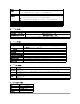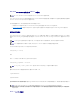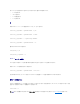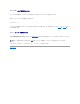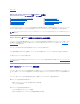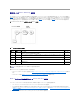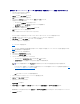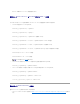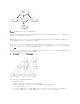Users Guide
標準スキーマ Active Directory と Web ベースのインタフェースを用いたDRAC 5 の設定 ウェブインタフェース
1. サポートされているウェブブラウザのウィンドウを開きます。
2. DRAC 5 ウェブインタフェースにログインします。
3. システム ツリーを拡張し、リモートアクセス をクリックします。
4. 設定 タブをクリックして、Active Directoryを選択します。
5. Active Directory メインメニュー ページで、Active Directory の設定 を選択し、次へ をクリックします。
6. 全般設定セクションでは以下の操作を行います。
a. Active Directory を有 効にする チェックボックスをオンにします。
b. ルートドメイン名 を入力します。ルートドメイン名 はフォレストのルートドメインの完全修飾名です。
c. タイムアウト の時間を秒単位で入力します。
7. Active Directory スキーマの選択セクションで 標準スキーマの使用 をクリックします。
8. 適用 をクリックして Active Directory の設定を保存します。
9. 標準スキーマ設定セクションの ロールグループ 列で ロールグループ をクリックします。
ロールグループの設定 ページが表示されます。このページには、ロールグループの グループ名、グループドメイン、ロールグループの権限 が含まれています。
10. グループ名 を入力します。このグループ名によって、DRAC 5 カードに関連した Active Directory のロールグループが識別されます。
11. グループドメイン を入力します。グループドメイン はフォレストのルートドメインの完全修飾名です。
12. ロールグループの権限 で、グループの権限を設定します。
表 6-12 にロールグループの権限 を示します。
表 6-13 にロールグループの権限 を示します。権限を変更すると、既存の ロールグループの権限 (システム管理者、パワーユーザー、ゲストユーザー)は、変更した権限に基づいてカスタム
グループまたは適切な役割グループの権限に変更されます。
13. 適用 をクリックして、ロールグループの設定を保存します。
14. Active Directory の設定と管理に戻る をクリックします。
15. Active Directory メインメニューに戻る をクリックします。
16. ドメインフォーレストのルート CA 証明書を DRAC 5 へアップロードします。
a. Active Directory CA 証明書をアップロードする チェックボックスを選択し、次へ をクリックします。
b. 証明書のアップロード ページで、証明書のファイルパスを入力するか、証明書ファイルの場所まで移動します。
ドメインコントローラの SSL 証明書はルート CA により署名されている必要があります。DRAC 5 にアクセスする管理ステーション上でルート CA 証明書があることを確認します(ドメイ
ンコントローラのルート CA 証明書を DRAC5 にエクスポートするを参照)。
c. 適用 をクリックします。
適用 をクリックすると、DRAC 5 ウェブサーバーが自動的に再起動されます。
17. ログアウトしてからまた DRAC 5 にログインし、DRAC 5 Active Directory 機能の設定を完了します。
18. システム ツリーの リモートアクセス をクリックします。
19. 設定 タブをクリックし、ネットワーク をクリックします。
ネットワーク設定 ページが開きます。
20. ネットワーク設定 で DHCP を使用(NIC IP アドレス用)が選択されている場合、DHCP を使用 を選択して DNS サーバーアドレスを取得 を選択します。
DNS サーバーの IP アドレスを手動で入力するには、DHCP を使用して DNS サーバーアドレスを取得する チェックボックスをオフにし、プライマリおよび代替 DNS サーバーの IP アドレ
スを入力します。
21. 変更の適用 をクリックします。
メモ: アップロードする証明書の相対ファイルパスが ファイルパス の値に表示されます。正しいファイル名とファイル拡張子を含む完全なパスを入力する必要があります。